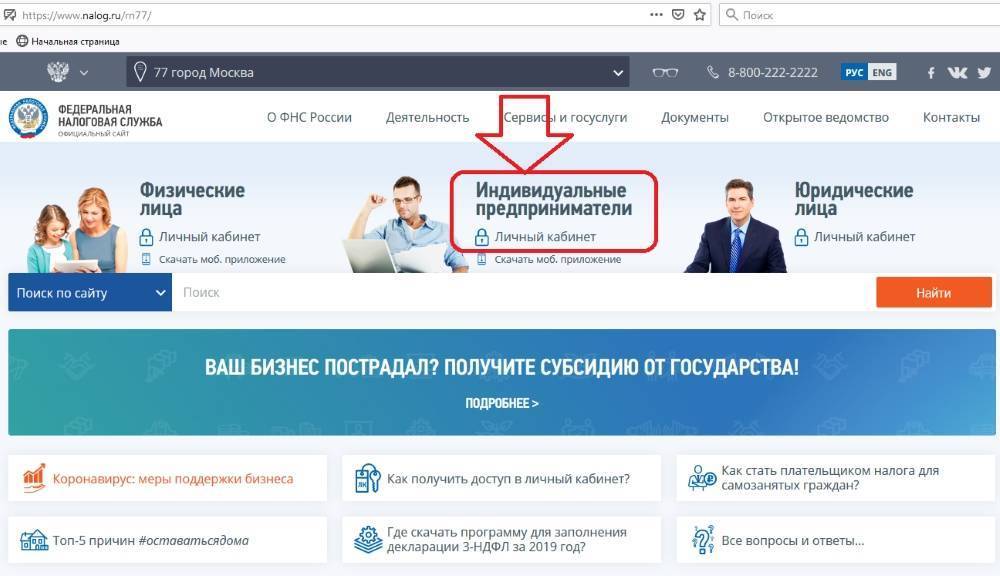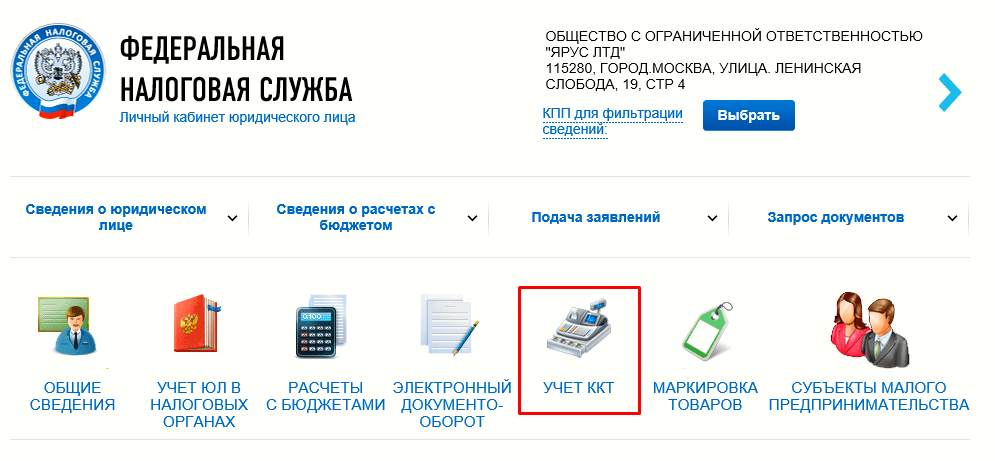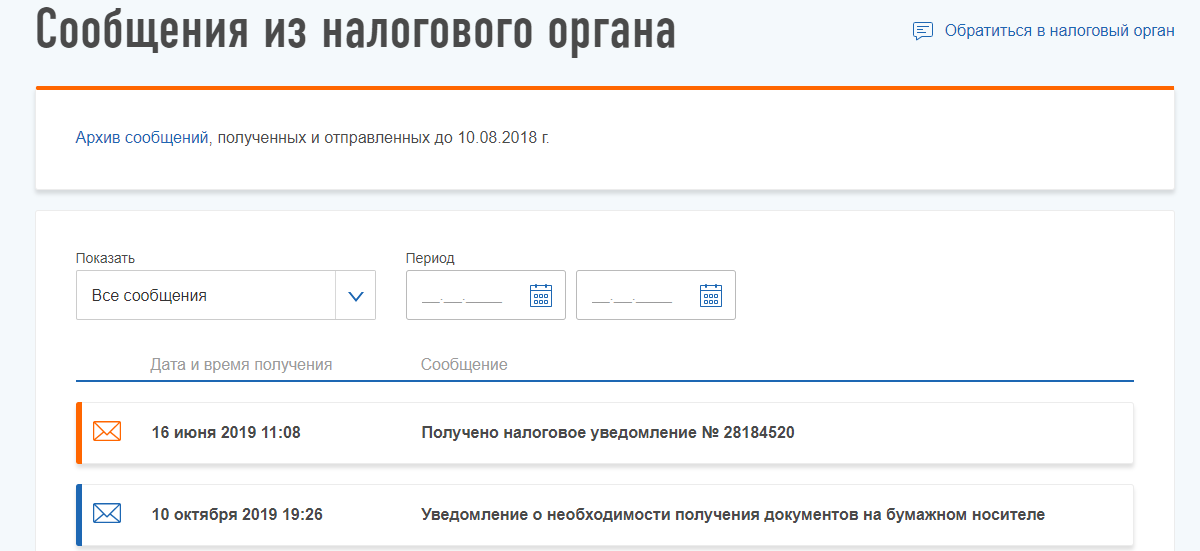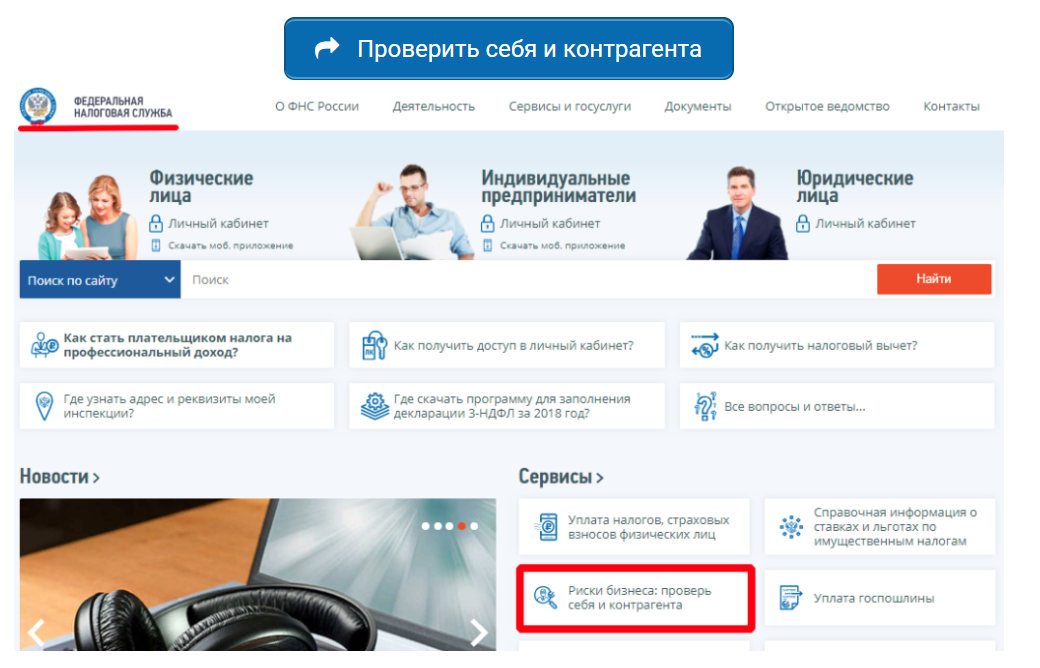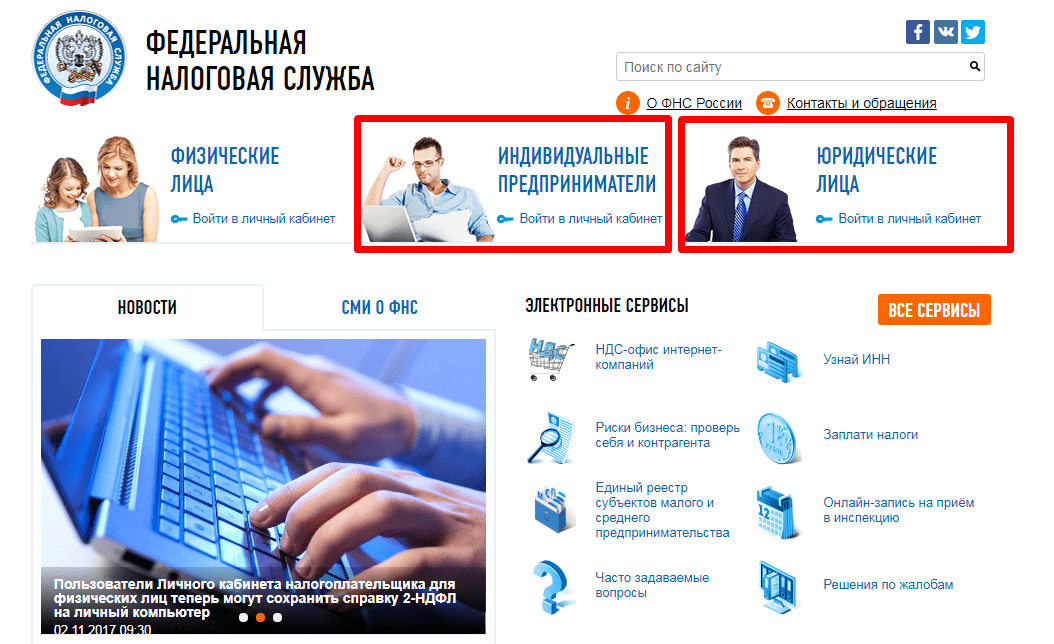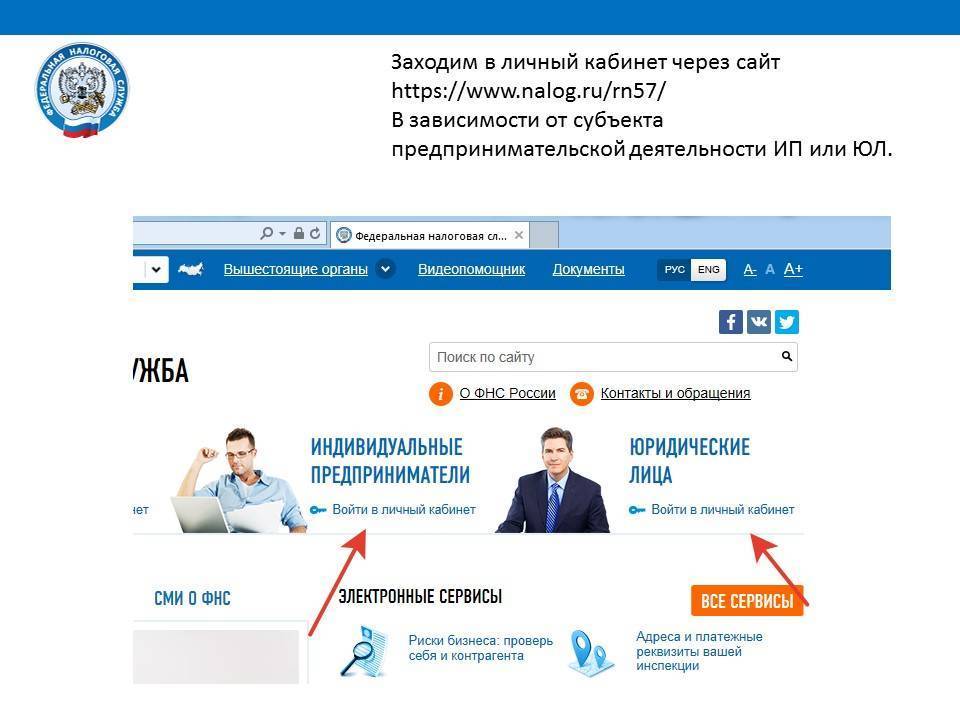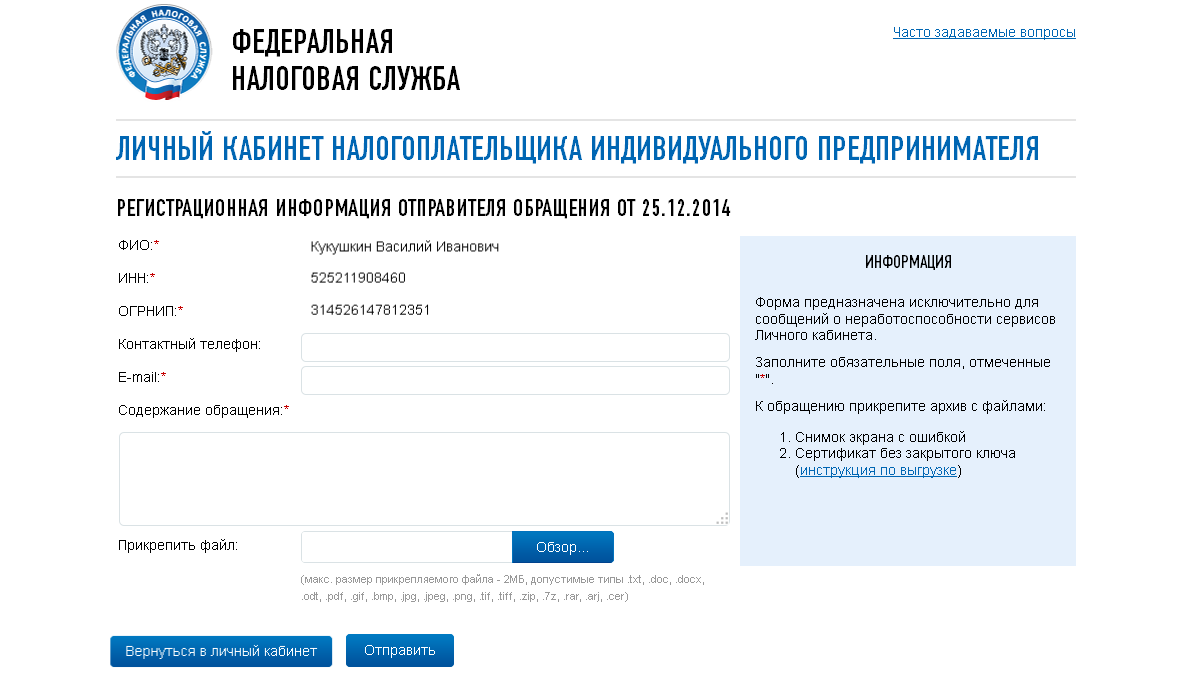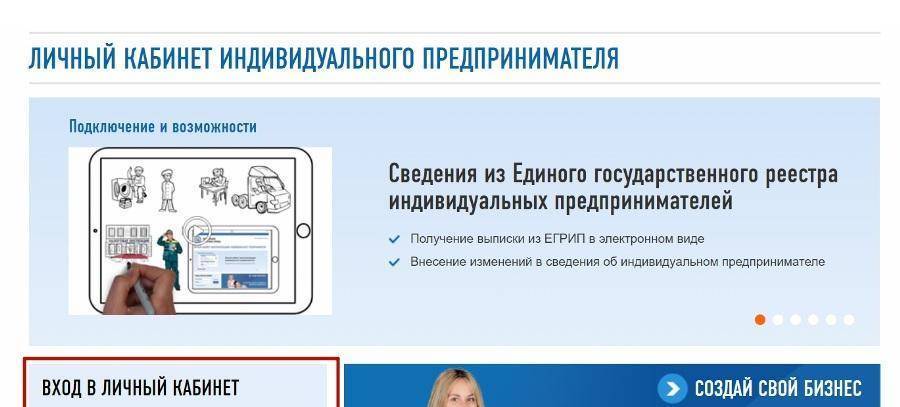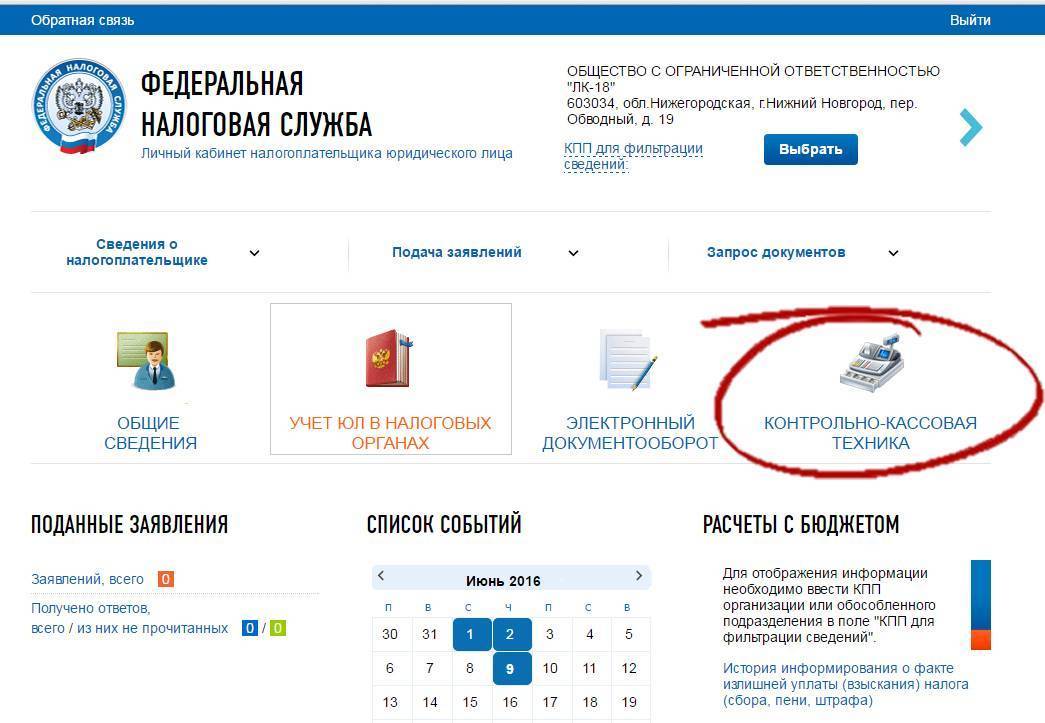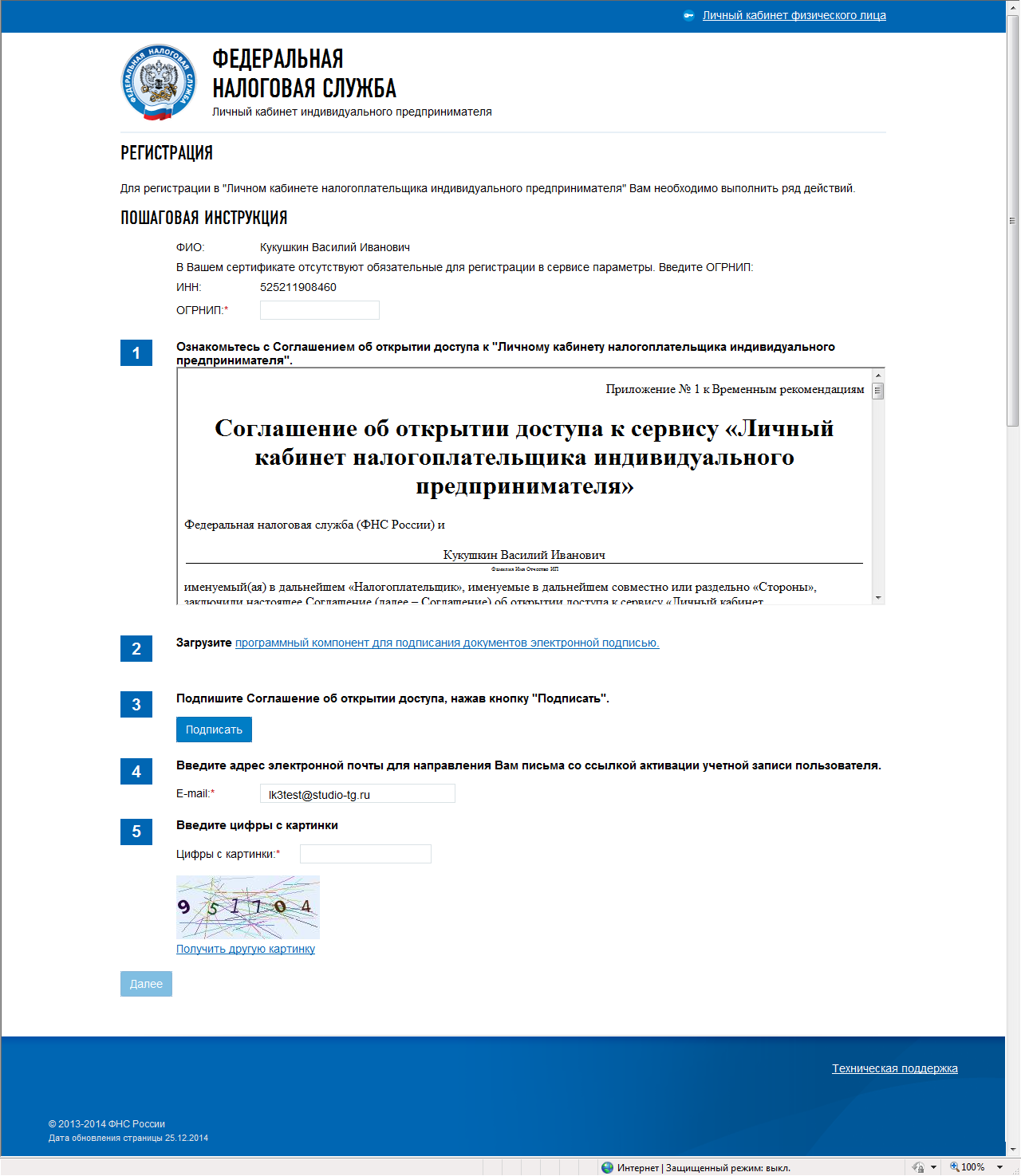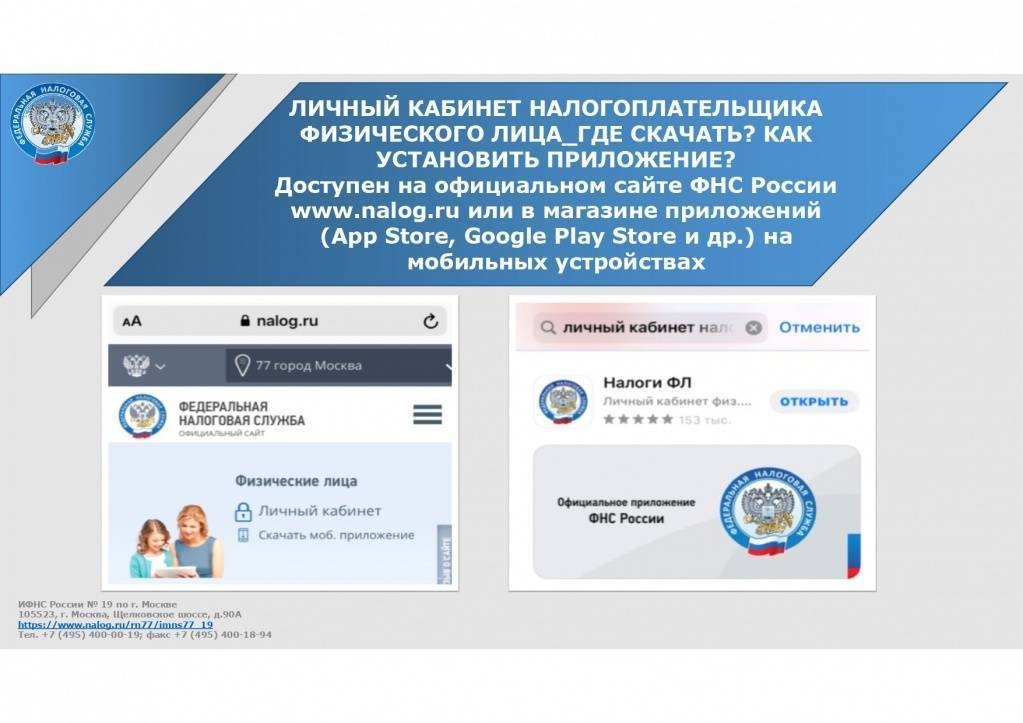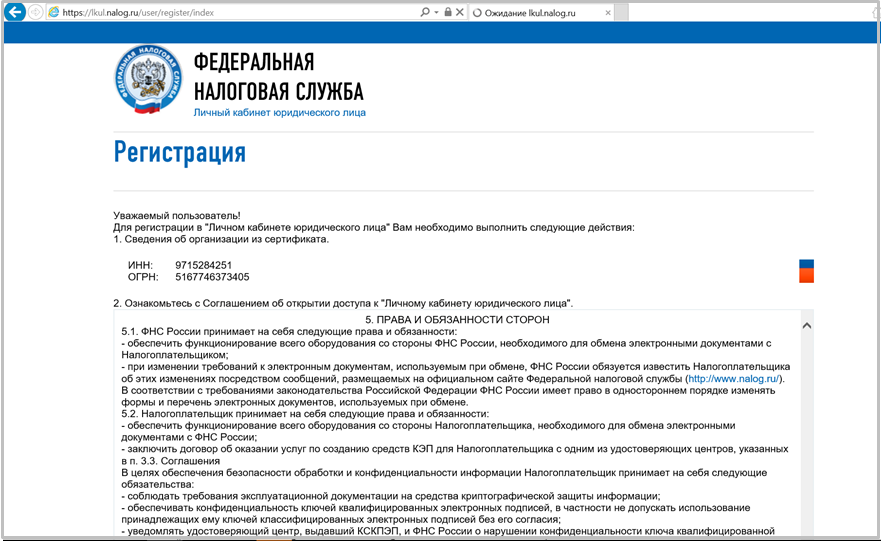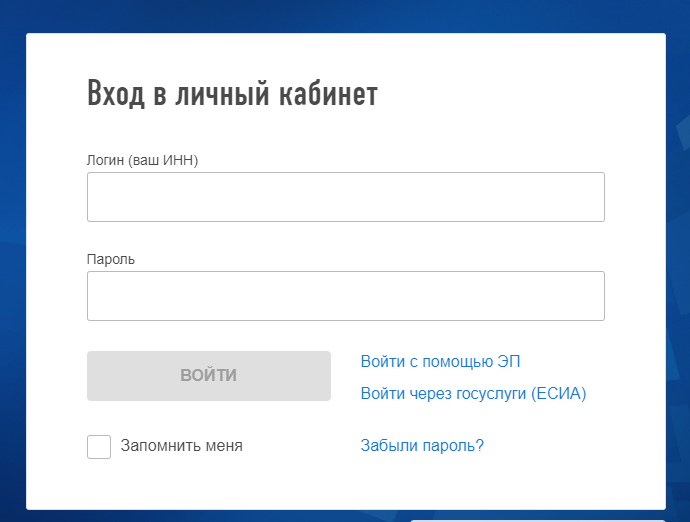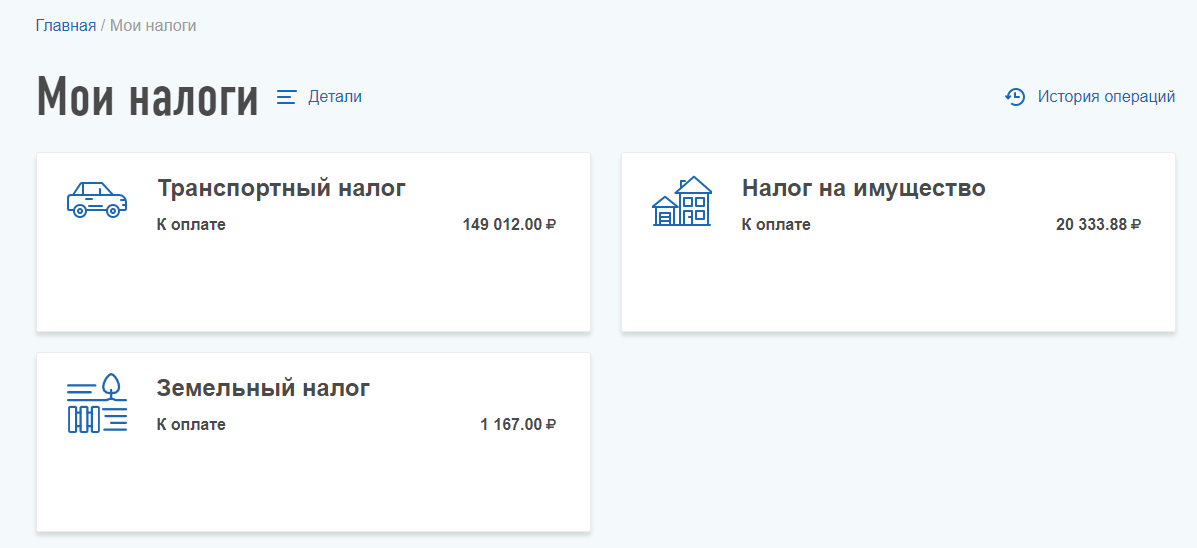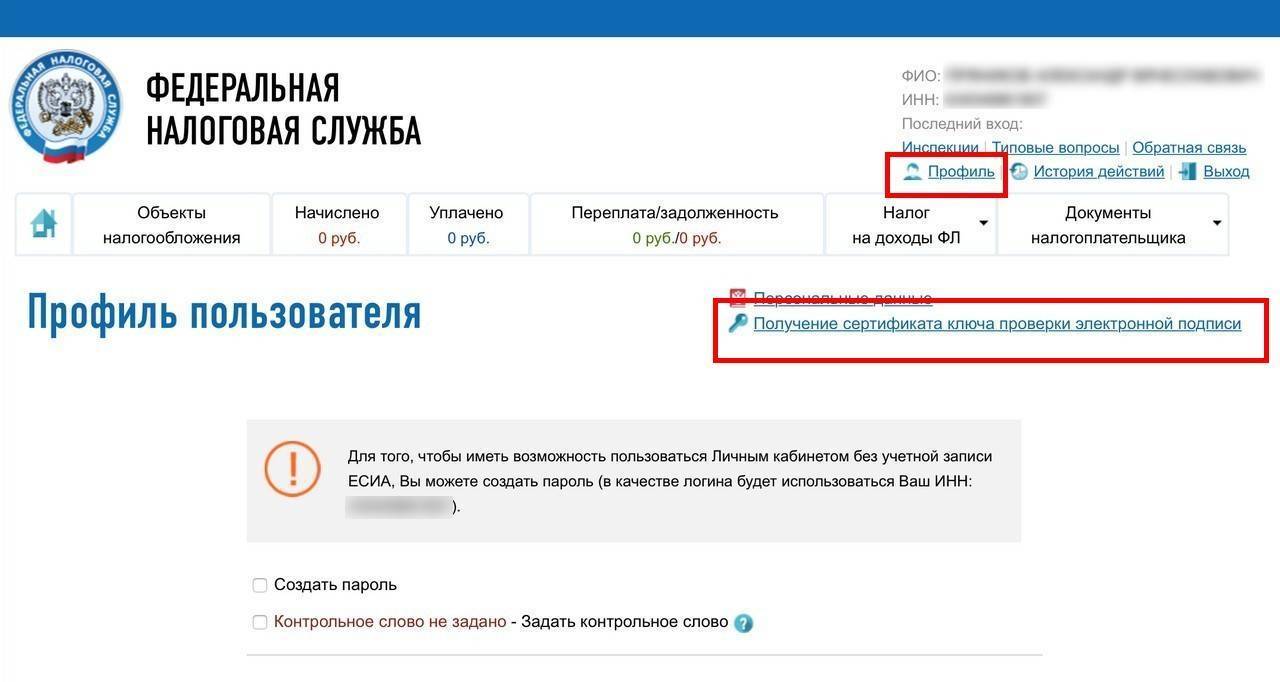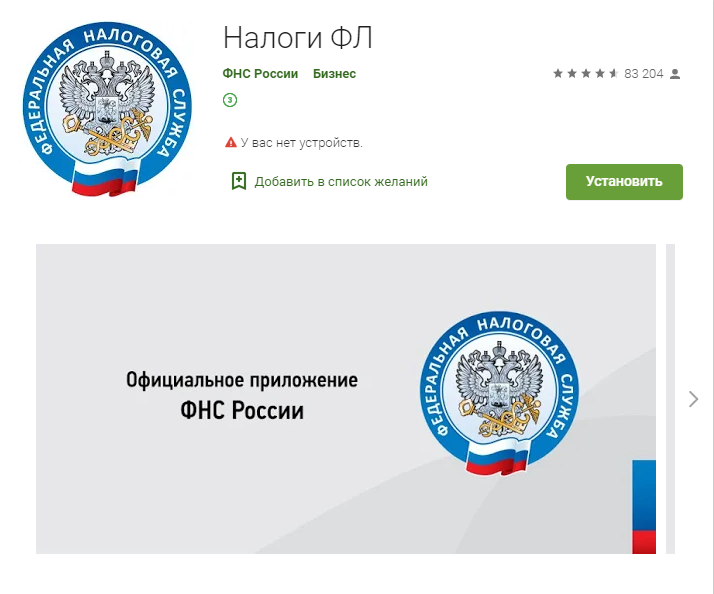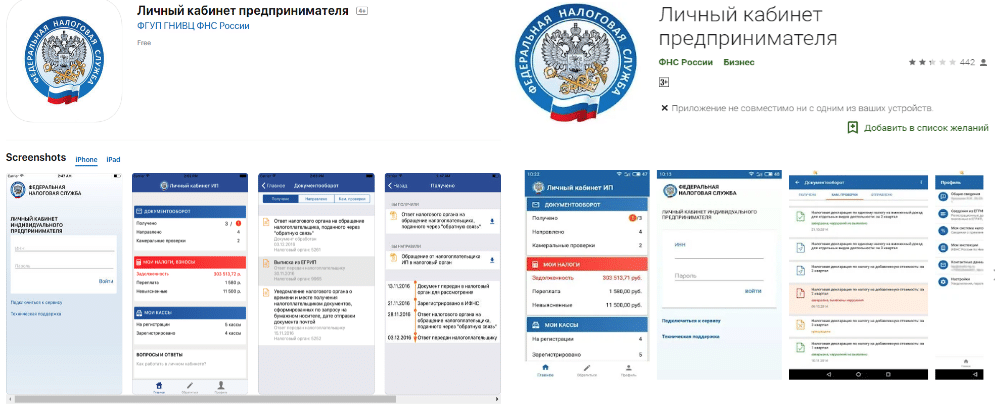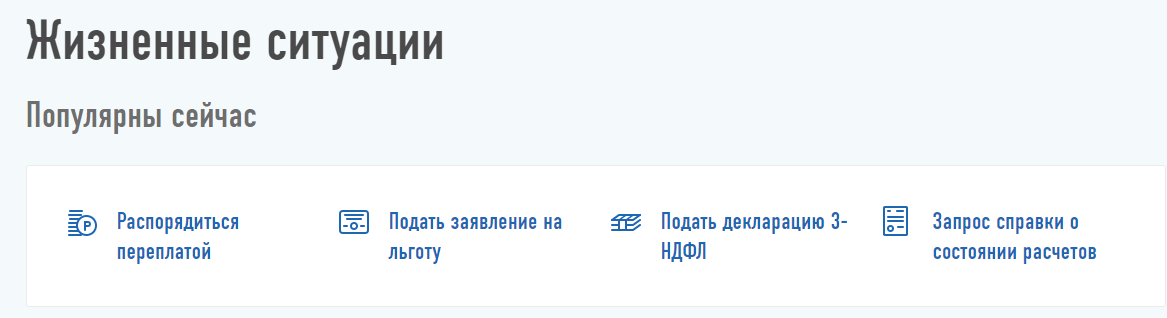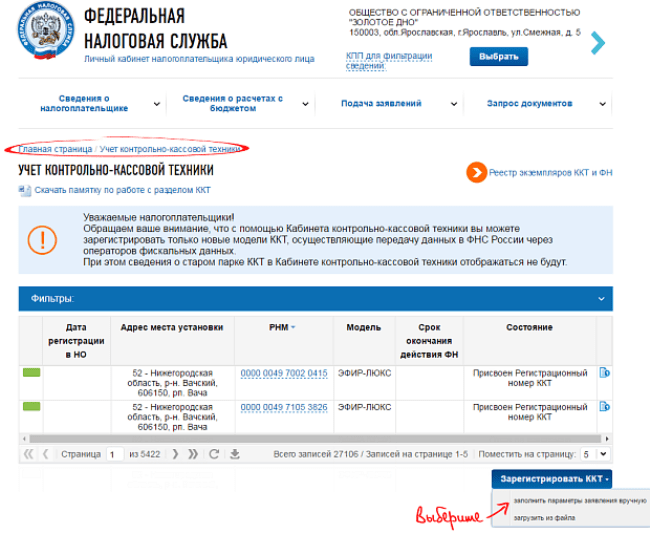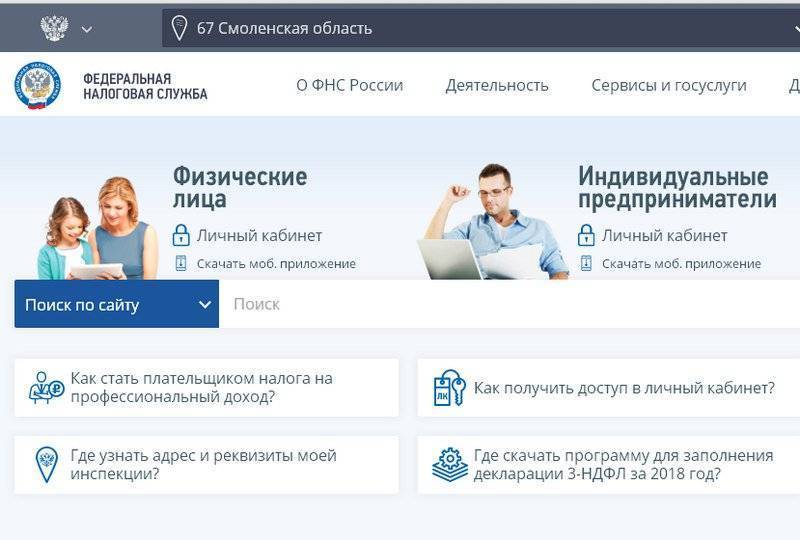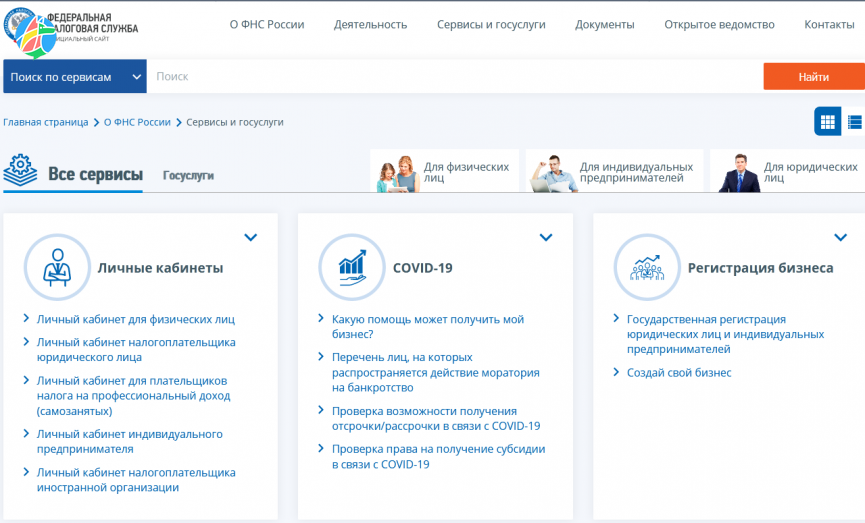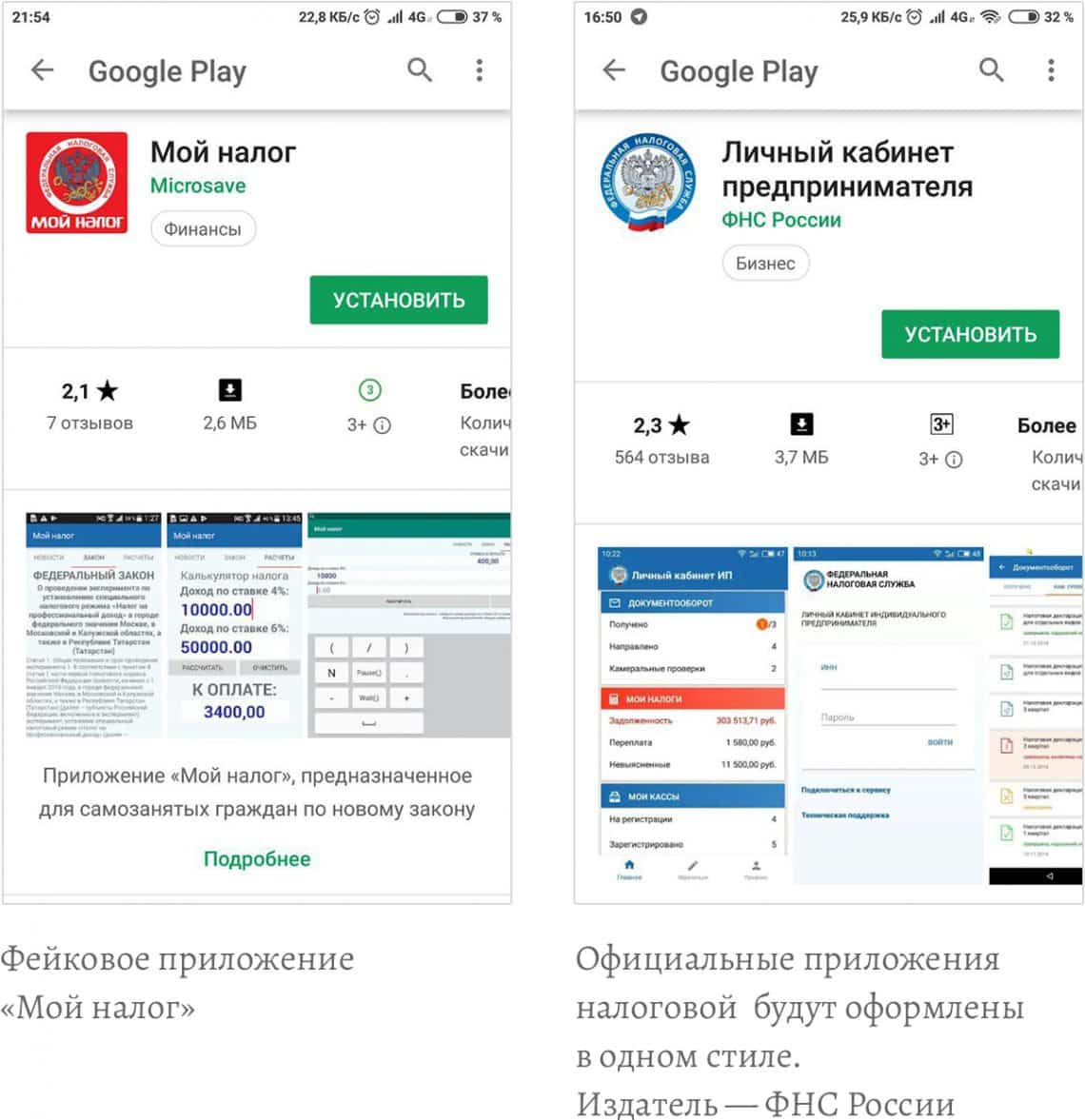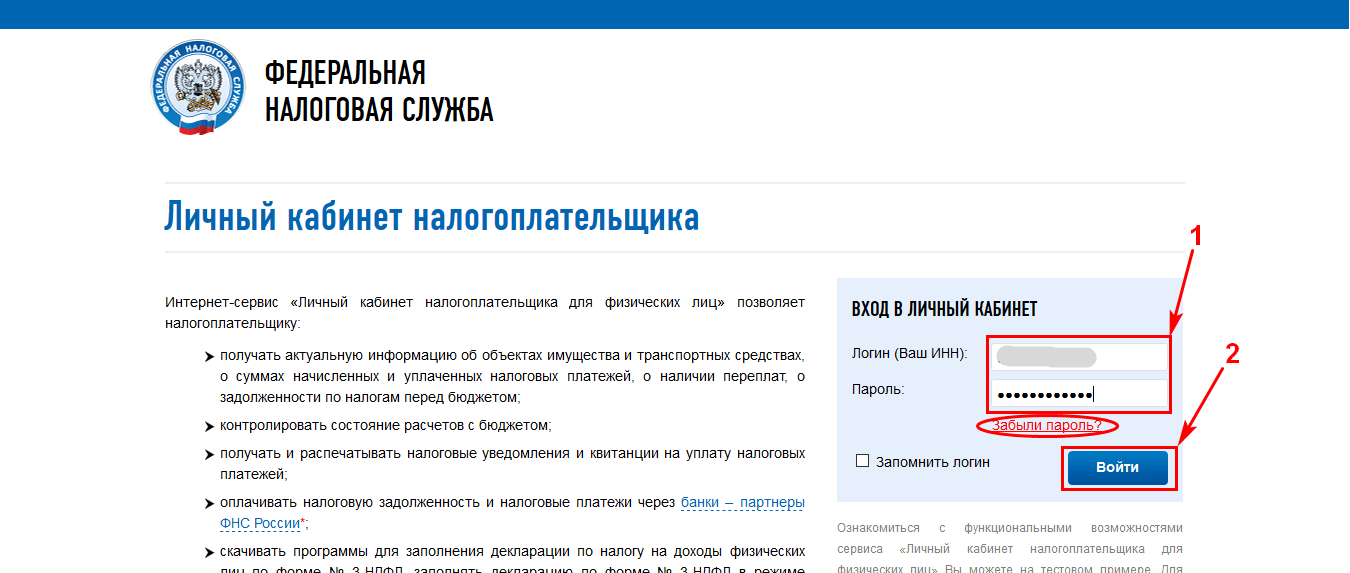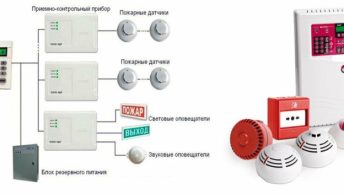Функционал кабинета налогоплательщика
Важно! К основным функциям сайта ФНС можно отнести ряд опций, предоставляемых лицам-ИП, зарегистрированным в личных кабинетах. Как узнать ОКАТО ИП по ИНН: что это такое и зачем он нужен
Как узнать ОКАТО ИП по ИНН: что это такое и зачем он нужен
Речь идёт о предоставлении им возможности:
- направлять обращения в ФНС, подавать жалобы, делать запросы и другие схожие действия;
- получать информацию по налоговым долгам, отчислениям и другим проведённым через личный кабинет либо напрямую выплатам в ФНС;
- знакомиться с информацией о различных системах налогообложения, для того чтобы выбрать для себя наиболее оптимальную версию и направить заявку на её подключение;
- вести расчеты по бюджету, проводить оплату по отчетным периодам;
- получать информацию по поводу неуточненных платежей;
- знакомиться с данными по статусу документов, отправленных в ФНС для прохождения проверки или подтверждения;
- получать выписки по проведённым платежам, данные по актам сверок, другой документации;
- иметь доступность к порталу бизнес-навигатора МСП (формировать бизнес-планы, проводить оплату помещений, выполнять другие операции);
- вносить изменения в Единый государственный реестр ИП, получать электронную выписку ЕГРИП.
Дополнительно к основным функциям в личном кабинете каждому физическому лицу-предпринимателю доступен функционал, содержащий многие услуги со спецификой на выбор для каждого ИП.
Важно! Некоторыми дополнительными услугами нельзя воспользоваться, если при регистрации в сервисе отсутствовала электронная подпись. Обмениваться официальной документацией методом онлайн можно только при наличии подписи
</ul>
Что делать для установки плагина Крипто.Про
Нужно знать порядок установки плагина для разных браузеров, если пользователь ещё с этим не сталкивался. Перейдите по этой ссылке www.cryptopro.ru и нажмите на «Скачать плагин».
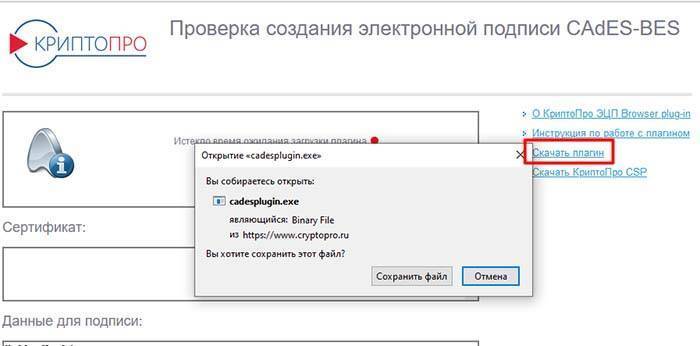
Дождитесь, пока он загрузится и выберите иконку загрузки на панели браузера, чтобы сразу же открыть папку, в которую он скачался.
Что делать дальше для решения ошибки «Плагин не установлен: личный кабинет налоговой»:
- В папке нужно выбрать файл двойным кликом.
Следует соглашаться по пути установки со всеми условиями, которые будут отображаться в окне установки;
- Далее нужно скачать и установить плагин для Google Chrome, Opera, Mozilla Firefox;
- После установки нужно вернуться в то окно, в котором появлялась ошибка и обновить страницу. Или попытайтесь снова открыть её в браузере в новой вкладке;
- В окне с ошибкой должно появится предложение выполнить ранее запрашиваемую операцию, в котором нужно предоставить разрешение;
- Такую операцию нужно провести для любого браузера, который у вас установлен.
Теперь нужно продолжить проводить подпись на сайте nalog.ru (или другом). С ошибкой «Плагин не установлен» в ЛК налоговой должно быть покончено. Если это не так — продолжаем с ней бороться.
Настройка входа в личный кабинет по ЭЦП
- Подключаем ЭЦП к компьютеру
- Срок действия сертификата — 2 года, если закончился — продлеваем ключ
- Открываем Internet Explorer
- Вставляем ссылку: portal.nalog.gov.by/office
- Под адресной строкой или в самом низу экрана(зависит от версии браузера) видим сообщение о необходимости скачать и установить надстройку
- Кликаете по этому сообщению правой кнопкой мыши
- Выбираете «Запустить надстройку» или «Разрешить»
Кликаем на зелёный кружок «Войти», затем на ссылку которую просят нажать</li>
Если выскочит окно о запуске элемента управления ActiveX выбираем «Выполнить»</li>
В сообщении о загрузке файла выбираем «Открыть»</li>
В сообщении о неизвестном издателе выбираем «Открыть» или «Запустить»</li>
или
Если получили такое сообщение — то идём к пункту 19</li>Если такое:- то продолжаем…</li>Открываем «Свойства обозревателя»:
или
+ R — Inetcpl.cpl — ОК
</li>Переходим на вкладку безопасность</li>Выбираем «Надёжные узлы», кликаем на кнопку «Узлы»</li>
Перезапускаем браузер, заходим на страницу входа https://portal.nalog.gov.by/private_office</li>Выбираем сертификат</li>Вводим пароль</li>Вы в личном кабинете</li></ol>
Как зарегистрироваться в личном кабинете налогоплательщика юрлицу

Личный кабинет на сайте налоговой помогает юридическому лицу решать задачи организации в рамках налогов, так как на сайте есть все необходимые сервисы. Другими словами, этот инструмент упрощает работу с ФНС.
Функциональные возможности личного кабинета для юридических лиц:
- следить за налоговыми платежами организации: долги, излишняя уплата средств, платежи неизвестного назначения;
- возвращать средства, если цель их прихода в компанию неизвестна;
- отслеживать рост пени по штрафам, сборам, процентам;
- получать выписки из ЕГРЮЛ;
- следить за всеми документами компании, в частности, за исполнением запросов и заявок;
- сверять платежи с ФНС;
- получать консультацию специалистов онлайн.
Личный кабинет для юридических лиц обладает самым широким функционалом, ведь здесь хранится детальная информация о компании, сфере ее деятельности и о владельце.
Регистрация личного кабинета налогоплательщика для физических лиц
Чтобы получить доступ к личному кабинету нужно пройти процедуру регистрации:
- Обратившись лично с паспортом в ФНС;
- Записавшись на прием к определенной дате и времени через форму на сайте.
Получение доступа к ЛК
В ФНС гражданин заполняет заявление и представляет документы, подтверждающие личность. Инспектор оформит регистрационную карту и выдаст логин и временный пароль для входа в личный кабинет налогоплательщика. Пароль активен будет месяц, затем необходимо поменять его на безопасный согласно ст.102 НКРФ. Если пользователь забудет это сделать или потеряет пароль, то процедуру регистрации придется проходить заново.
Требования к паролю:
- Вводится только в английской раскладке;
- Обязательно должны присутствовать прописные и строчные буквы;
- Нужно вписать арабские цифры;
- Необходимо использовать специальные символы, не менее одного;
- Количество символов в пароле должно быть не меньше 7;
- Отсутствие пробелов.
Как только пользователю удалось зайти в личный кабинет налогоплательщика важно проверить и при необходимости заполнить контактные и персональные данные. Профиль личного кабинета физического лица
Профиль личного кабинета физического лица
Электронную почту нужно обязательно подтвердить, именно при помощи нее в дальнейшем можно будет восстановить пароль.
Для полноценной работы можно сразу получить ЭП. Выполняется эта процедура также в профиле личного кабинета.
Получение ЭП
При создании ЭП и получении сертификата для подписи в дальнейшем деклараций и запросов в налоговые органы нужно выбрать вариант ее хранения. Наиболее безопасным считается – хранение в защищенной системе ФНС.
При оформлении кабинета на несовершеннолетнего его представитель должен предоставить свидетельство о рождении или паспорт, начиная с 14-ти лет.
Как получить личный кабинет налогоплательщика дистанционно в 2021 году?
В письме ФНС России № АБ-3-19/4937@ от 02.07.2020 было положительно рассмотрено обращение граждан по вопросу авторизации в личном кабинете, минуя налоговую инспекцию, через учетную запись на портале Госуслуг. Главное условие: налогоплательщик должен пройти идентификацию в одной из уполномоченных структур. К ним относятся: почта России, МФЦ, Ростелеком и прочие организации.
Один из удобных вариантов прохождения идентификации – регистрация через банк, к примеру, Сбербанк. Регистрация на Госуслугах через СберБанк проходит сразу же с идентификацией. Подробности далее.
Что нужно для регистрации через Сбербанк:
- Установить последнюю версию приложения банка или проверить обновление текущей;
- Паспортные данные для сверки;
- Номер СНИЛС;
- Проверить подключение услуги на телефоне уведомлений в виде смс.
Как пройти регистрацию или подтвердить учетную запись на портале Госуслуг:
- В приложении банка в строке поиска ввести «Регистрация на Госуслугах»;
- Выбрать наименование услуги;
Регистрация через приложение СберБанка
- Проверить и при необходимости заполнить личные данные: номер телефона, паспорта и СНИЛС;
- Проверка персональных данных
- На телефон поступит уведомление от банка с просьбой подтвердить регистрацию. Нужно будет отправить ответную смс с кодом.
Подтверждение регистрации через смс
Через полчаса можно проверить статус регистрации и пользоваться учетной записью.
В чем главное преимущества данного способа? – Вам не нужно никуда идти. Все действия можно выполнить дистанционно в отличие от остальных вариантов.
Когда налогоплательщик открывает счет в каком-либо банке, уполномоченный сотрудник проверяет:
- Соответствие внешних данных с фотографией в паспорте;
- Неподдельность документов.
Физическое лицо проходит идентификацию в банке и при регистрации учетной записи на Госуслугах ему не нужно повторно подтверждать свои данные личным присутствием.
Еще один способ регистрации в личном кабинете дистанционно – при помощи квалифицированного ключа электронно-цифровой подписи (ЭЦП).
ЭЦП – ключ в форме USB-носителя, жесткого диска или смарт-карты, на которых в кодовом виде хранится информация о персональных данных пользователя. Как и где получить ЭЦП:
- Лично с паспортом, ИНН и СНИЛС обратиться в Минкомсвязи России;
- Заполнить и подписать анкету;
- Уплатить стоимость пошлины за услугу;
- Получить ЭЦП.
Как зарегистрироваться в системе
Для того чтобы получить доступ к личному кабинету, можно использовать несколько способов. Рассмотрим каждый из них:
Вход в систему с помощью логина и пароля осуществляется с помощью регистрационной карты. Получить ее можно в любом из отделений ФНС. Чтобы получить карту, при себе необходимо иметь паспорт. Доступ к сервису предоставляет только клиентам, достигшим 14 лет.
Обратите внимание! Если логин и пароль были утеряны, то нужно еще раз обратиться в одно из отделений ФНС с паспортом
- Еще один способ входа в систему – с помощью электронной подписи. Храниться он должен на любом носителе – например, смарт-карте, USB-ключе или жестком диске. Чтобы авторизоваться таким образом, под формой для авторизации нужно нажать на клавишу «Войти с помощью ЭП».
- Те пользователи, которые зарегистрированы на сайте Госуслуг, могут пройти авторизацию с помощью системы ЕСИА.
Обратите внимание! Пользователи, скачавшие мобильное приложение ФНС, могут авторизоваться через него способами, описанными выше
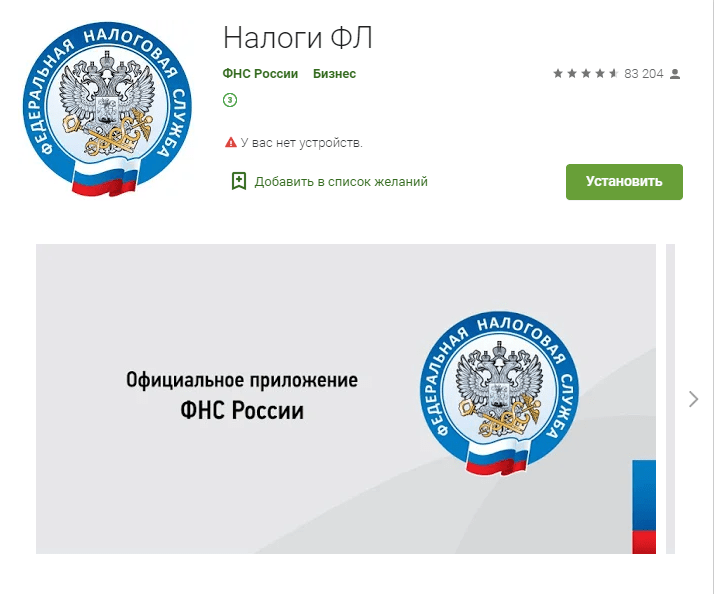
Полезные функции
На главной странице сайта вы увидите 4 категории.
«Мои налоги»
Здесь можно посмотреть уплаченный НДФЛ за текущий год. В подразделе «Дополнительные сведения» содержаться данные о доходах за предыдущие годы. Кликнув по соответствующей ссылке пользователь вправе скачать справку с электронной подписью и без по форме 2-НДФЛ в формате PDF.
Справки о доходах налогоплательщика
В подразделе «Сведения о доходах из декларации» содержаться данные о задекларированной прибыли.
«Мое имущество»
В этом разделе отображаются сведения обо всех объектах налогообложения, включая автомобили, недвижимость, участки, воздушный транспорт и др.
«Жизненные ситуации»
В этом разделе доступны следующие функции:
- заполнение в программе и подача налоговых деклараций;
- распоряжение переплатой по налогам;
- подача сведений об имуществе;
- уточнение информации по налогам;
- запрос справок;
- подача заявлений на предоставление льгот инвалидам, многодетным семьям, пенсионерам и другим категориям граждан;
- сообщение о счетах, открытых в иностранных банках;
- изменение личных данных налогоплательщика;
- прочие ситуации (жалобы, обращение в техподдержку, постановка на учет).
Полезные функции ЛК налогоплательщика
«Контакты»
В этом разделе содержаться номер службы поддержки, график работы, адрес ближайшей ИФНС, ссылка для записи на приме в ФНС.
Регистрация личного кабинета
Налоговая служба освободила граждан от посещения учреждения, если необходимо оформить документацию, подать заявление или получить консультацию. Для выполнения этих действий необходимо иметь устройство с доступом в интернет, которое позволит пройти регистрацию в системе.
Есть несколько способов регистрации личного кабинета:
- С помощью регистрационной карточки.
- С использованием ЭЦП.
- С помощью ЕСИА.
Любой из указанных способов отличается своими преимуществами.
Создание личного кабинета через регистрационную карту
Данный способ подразумевает выполнение таких этапов:
- Обратиться в ближайшее отделение ФНС РФ.
- В момент беседы с сотрудником организации назвать цель своего визита.
- Для продолжения процедуры необходимо предъявить паспорт. Более подробный список документов, которые требуются для оформления карточки, можно узнать на горячей линии.
При регистрации ребенка соблюдается несколько правил. Если регистрируемому гражданину не исполнилось еще 14 лет, то данный процесс требует присутствия родителя или законного представителя. Данный статус должен быть подтвержден документами.
Алгоритм действий регистрации довольно прост:
- Оформляется заявление.
- По результатам рассмотрения заявки выдается карточка.
- После этого необходимо посетить сайт учреждения.
- В соответствующие строчки вводится логин и код, которые обозначены в регистрационной карте.
Карта позволяет создать личный кабинет в автоматическом режиме.
Создание личного кабинета при помощи ЭЦП
ЭЦП представляет собой электронный код со специальным шрифтом, который хранится на съемном носителе. Подобный электронный носитель содержит сведения о пользователе и выступает в роли аналога реальной подписи.
Подобный вариант регистрации выполняется по такой инструкции:
- Обратиться в лицензированный центр, который занимается оформлением подобных электронных ключей.
- При посещении организации на руках необходимо иметь СНИЛС, ИНН и паспорт.
- Сотрудник попросит посетителя оформить заявку, на которой должен быть поставлен образец подписи.
- Данная услуга подразумевает взимание дополнительной оплаты. Квитанция об оплате должны быть предоставлена специалисту центра.
- Забрать готовый образец ЭП.
Регистрация через ЕСИА
Данный метод довольно часто используется среди пользователей. Регистрация на сайте ИФНС довольно просто выполняется с использованием учетной записи ЕСИА.
Рекомендуется воспользоваться такой инструкцией:
Данный способ будет удобным для тех граждан, которые являются владельцами личного кабинета на Госуслугах.
Оплата задолженностей по налогам
Для оплаты счетов в личном кабинете налоговой службы следуйте инструкции:
- Зайдите в личный кабинет;
- Выберите вкладку “Переплата/задолженность”;
- Нажмите кнопку оплаты долга;
- Сформируйте платежку и произведите оплату.
Получить налоговый вычет через личный кабинет
Налоговый вычет полагается при оплате лечения в медицинских учреждениях, получении образования в учебных заведениях страны, покупке недвижимости. Для проведения такой операции необходимо наличие цифровой подписи. Для ее получения нужно отправить запрос на сертификат ключа в своем профиле.
Для получения налогового вычета необходимо:
- войти в свой профиль;
- выбрать вкладку “Налог на доходы ФЛ и страховые взносы” – “Декларация по форме 3-НДФЛ”.
Оплата долгов по налогам 3-ми лицами
На сервисе налог ру появилась дополнительная функция, т.е. возможность уплаты налоговых платежей третьим лицом. Например, можно произвести оплату за родственника или знакомого.
Затем вводятся персональные данные физического лица, счета которого будут оплачиваться.
После заполнения всех предложенных форм следует выбрать способ оплаты и произвести ее онлайн.
Как налогоплательщик может организовать доступ к личному кабинету
Выше мы рассказали о том, зачем нужен личный кабинет и какие возможности он предоставляет налогоплательщику.
А как организовать личный кабинет и получить к нему доступ? Есть несколько способов, к которым относятся следующие:
- обращение в налоговую инспекцию. В этом случае надо заполнить заявление прямо в налоговой. На основании заявления инспекция выдает регистрационную карту, в которой указан логии и пароль для первого входа в личный кабинет. При первом входе в кабинет налогоплательщик может сменить пароль либо оставить таким, какой был предложен налоговой инспекцией;
- использование усиленной квалифицированной электронной подписи;
- организация доступа с помощью идентификатора сведений о физическом лице в Единой системе идентификации и аутентификации (ЕСИА), если налогоплательщик зарегистрирован в регистре физических лиц ЕСИА.
Регистрация личного кабинета ФНС
Регистрация проводится несколькими способами:
- Посредством учетной записи на портале государственных услуг;
- Посредством электронной подписи;
- В отделении ФНС России (необходимо предъявить паспорт).
Регистрация в Налог ру через Госуслуги
Такой способ предполагает использование учетной записи на портале государственных услуг, которая присутствует у многих российских жителей. Если вы не обладаете персональной страницей, то посетите соответствующий ресурс и зарегистрируйтесь. Прохождение регистрации состоит из нескольких шагов:
- Откройте сайт государственных услуг;
- Нажмите «Зарегистрироваться»;
- Укажите личную информацию – имя, фамилию;
- Предоставьте контактную информацию;
- Введите действующий электронный адрес;
- Нажмите кнопку «Регистрация»;
- Получите на телефон секретный код для подтверждения.
Также понадобится предоставить паспортные данные, чтобы система смогла идентифицировать личность пользователя. Для этого введите СНИЛС и другую запрашиваемую информацию. С заполнением анкеты проблем не возникнет – система предлагает подсказки. После отправки информации подождите некоторое время, пока сведения будут проверены пенсионным фондом. Обычно проверка осуществляется в течение нескольких часов. Пользователь получает ответ на электронную почту.
Последний шаг – подтверждение личности любым удобным способом:
- Посетить МФЦ с паспортом;
- Пройти подтверждение на сайте Сбербанка, Почта Банка или Тинькофф;
- Заказать получение идентификационного кода по Почте России.
После выполненных действий создание персональной страницы на портале государственных услуг полностью завершено. Остается авторизоваться в кабинете, воспользовавшись номером мобильного телефона и паролем. После этого пользователь способен зарегистрироваться на сайте Федеральной Налоговой Службы:
- Отройте главную страницу ФНС;
- Нажмите кнопку «Регистрация через Госуслуги»;
- Введите логин и пароль (логином выступает телефон или СНИЛС);
- Авторизуйтесь.
Регистрация посредством электронной подписи (ЭЦП)
Данный вариант создания кабинета достаточно затратный по времени и средствам. Пользователю потребуется заплатить приблизительно 3 000 рублей за получение электронной подписи. Для выпуска понадобится посетить аккредитованную организацию в своем городе, написать заявление и подождать, пока сотрудники запишут на электронный носитель сертификат. Для его использования необходимо установить на персональный компьютер специальное программное обеспечение. Оно состоит из драйверов и программы «КриптоПРО».
Таким образом, пользователь потратит несколько дней собственного времени и заплатит за программное обеспечение от 4 000 до 6 000 рублей. Дополнительный недостаток – высокая сложность настройки программного обеспечения для работы с подписью. Можно воспользоваться готовыми инструкциями или пригласить специалиста, что потребует дополнительных финансовых вложений. Поэтому при желании сэкономить, лучше пользоваться другими способами регистрации.
Создание кабинета в инспекции ФНС
Если рассмотренные способы регистрации показались слишком сложными – посетите отделение Федеральной Налоговой Службы в своем городе. Займите электронную очередь. Затем представьте сотрудникам паспорт и получите логин с паролем от личного кабинета. Таким образом, потребуется приложить минимальное количество усилий для успешной регистрации. Дополнительное преимущество – независимость от места прописки. Потенциальный пользователь может посетить любое отделение.
Функционал личного кабинета
Сразу же при входе в личный кабинет ФНС пользователь может узнать, сколько составляет его задолженность. Сумма будет под строкой «К оплате». Сюда же входят пени, начисляемые за то, что гражданин вовремя не погасил задолженность.

Если гражданин желает сразу же погасить долг – необходимо нажать на клавишу «Оплатить сейчас». Пользователь может выбрать, каким способом он желает погасить долг – банковской карточкой или через сайт кредитной организации. Также можно выбрать вкладку «Сформировать квитанцию». С готовой квитанцией, где будут прописаны реквизиты ФНС, может обратиться в банк для погашения долга.
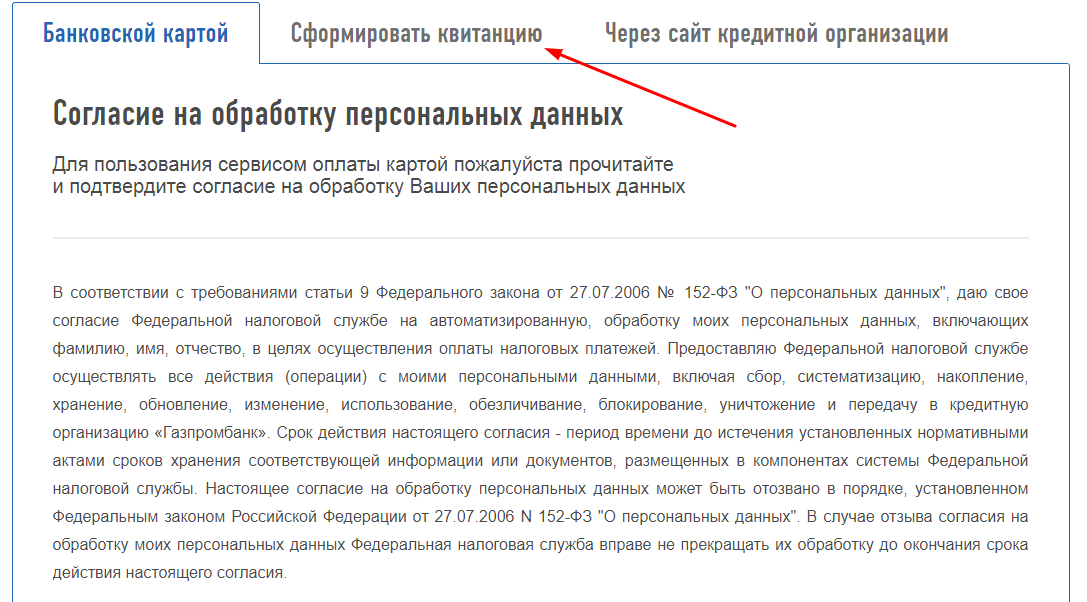
Всего личный кабинет ФНС поделен на 4 вкладки – это:
- Мои налоги.
- Мое имущество.
- Жизненные ситуации.
- Сообщения.
Раздел «Мои налоги»
В разделе «Мои налоги» можно просмотреть, какую сумму гражданин задолжал в каждой категории. Соответственно, здесь прописано, сколько составляет долг в категории «Транспортный налог», «Земельный налог», «Налог на имущество».

Нажав на любой из них, можно узнать подробности – на какую сумму оплачен налог, сколько было начислено пеней, и за какие объекты были начисления. Для того чтобы оплатить задолженность, необходимо нажать на клавишу «Оплатить».
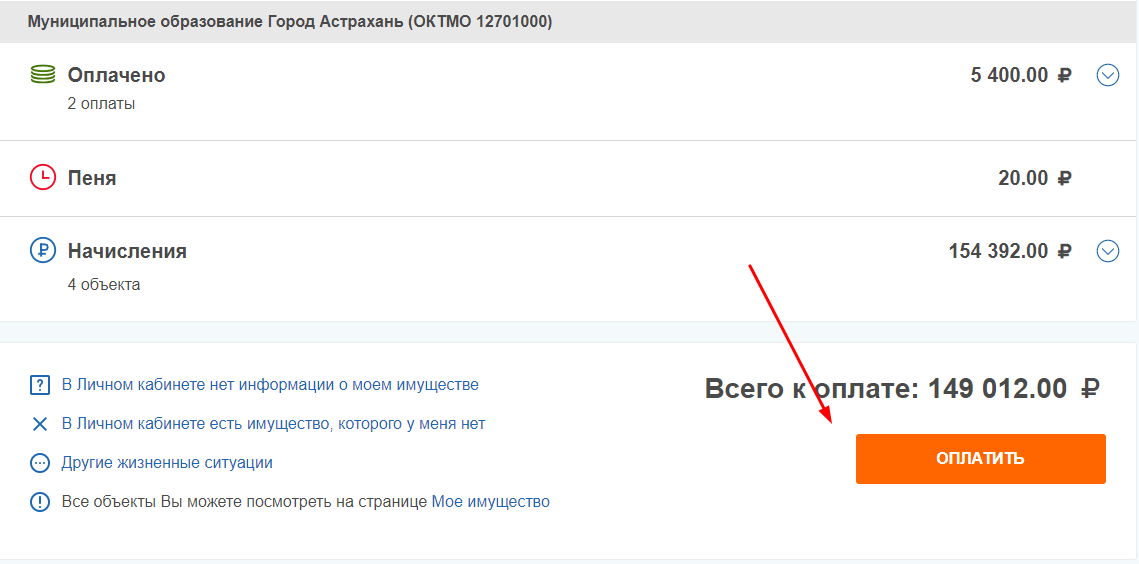
Нажав на стрелочки рядом с суммой, можно узнать даты начисления денежных средств, а также более подробную информацию по объектам, за которые были начислены налоги.
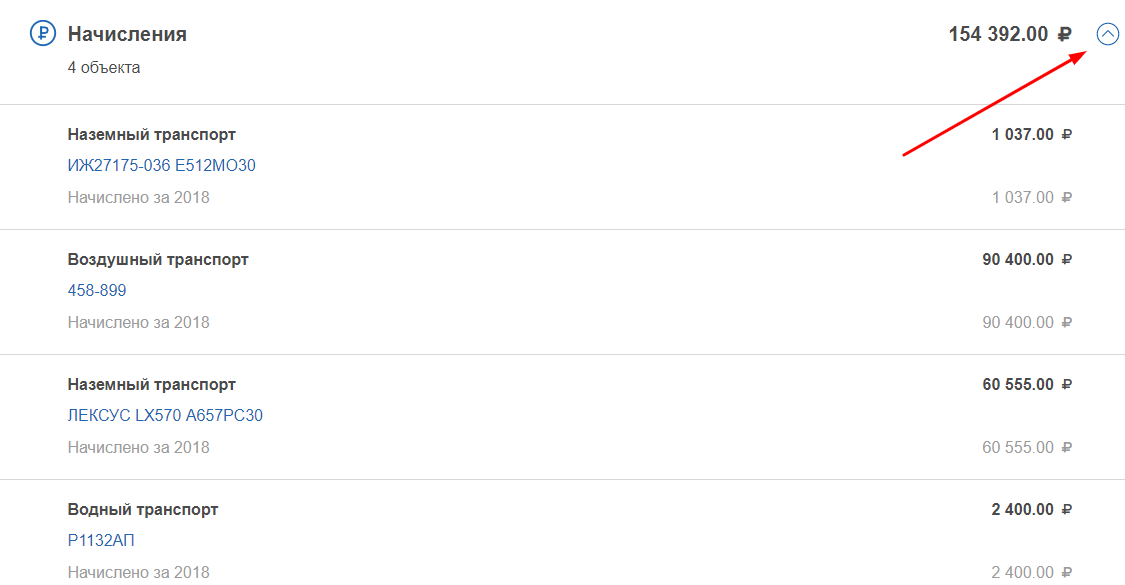
Раздел «Мое имущество»
В разделе «Мое имущество» можно увидеть перечень всех тех транспортных средств, за которые начисляется налог. Причем это могут быть не только автомобили, но и воздушный и водный транспорт. Сюда же входят квартиры, дома, земельные участки и иные постройки. По каждому виду транспорта прописываются его характеристики.
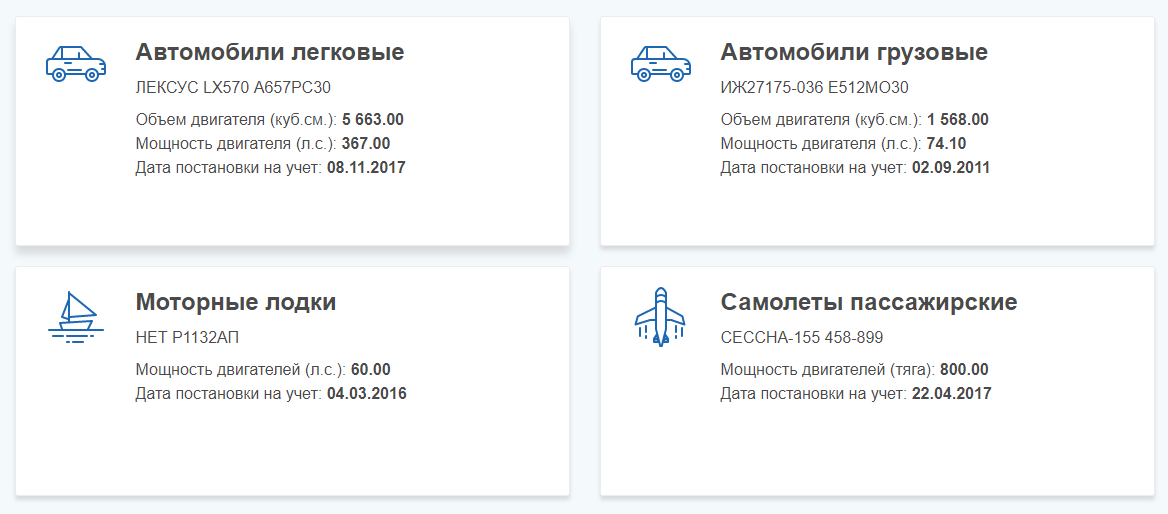
Если открыть любой из вариантов имущества, то можно узнать не только его характеристику, но и налоговые начисления, которые производились за каждый год.
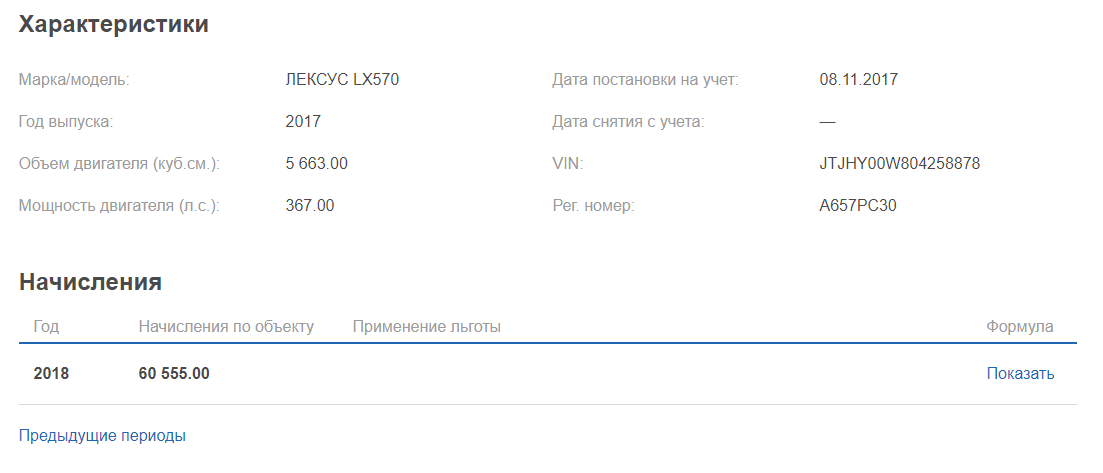
Имущество, принадлежащее гражданину, можно отсортировать в личном кабинете. Для этого откройте вкладку, которая находится рядом со строкой «Мое имущество».
Раздел «Жизненные ситуации»
Через этот раздел можно воспользоваться дополнительными услугами, которые предоставляются ФНС. Сюда входят следующие функции:
- Распоряжение переплатой. С ее помощью можно заплатить за другой налог, либо вернуть деньги обратно на банковский счет.
- Раздел, позволяющий добавить в ЛК свое имущество. Если после авторизации в системе пользователь не увидел информацию о своем имуществе, то ему нужно сообщить в техподдержку об ошибке.
- Раздел, позволяющий подать информацию о льготе. Например, эта услуга будет актуальная для многодетных семей или инвалидов.
- Транзакции с зарубежными счетами.
- Иные проблемы, из-за которых невозможно полноценно работать с личным кабинетом. Они также требуют обращения в техническую поддержку.
- Работа с декларацией. Через этот раздел ее можно создать, заполнить и загрузить.
- Уточнение по сумме налога и объектах налогообложения.
- Запрос справки по налогам и иных документов.
- Изменение данных о гражданине через службу техподдержки.
Раздел «Сообщения»
Вся информация, которая приходит от ФНС, находится в разделе «Сообщения». Если гражданин ждет рассмотрение декларации, либо справку о налогах, то информация о том, что она готова, придет в первую очередь сюда.
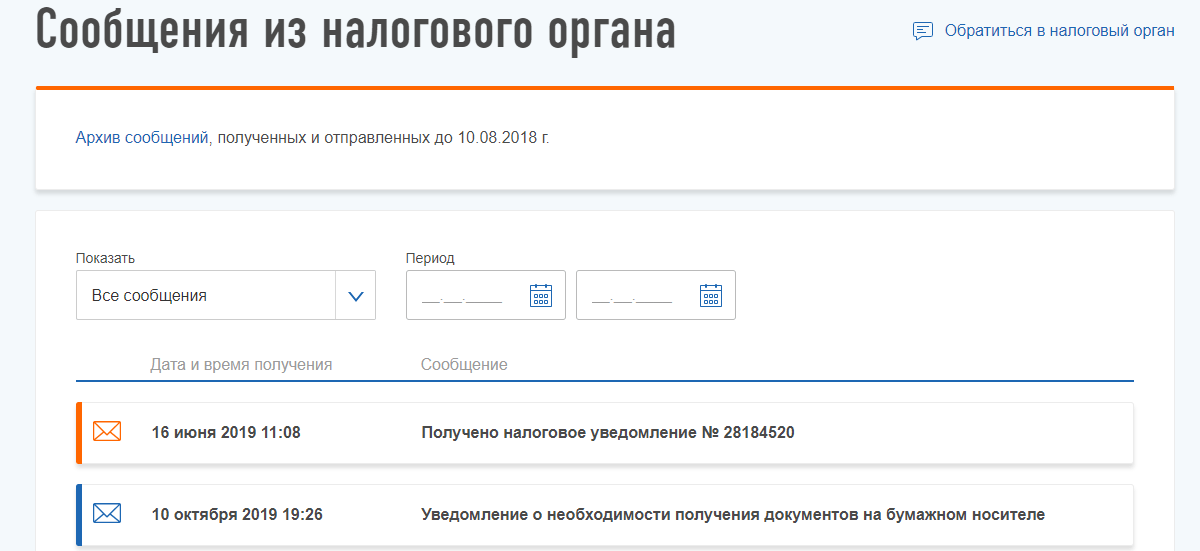
Способы создания учетной записи налогоплательщика
В личном кабинете электронной площадки www.nalog.ru содержится подробная информация о неуплаченных задолженностях, доходах в форме справок 2-НДФЛ, имуществе. В разделе Жизненные ситуации можно оформить заявление на получение налогового вычета, сдать декларацию 3-НДФЛ, посмотреть сведения о результатах камеральных проверок.
Создать кабинет можно несколькими способами.
- Личное обращение в налоговую инспекцию. С собой необходимо взять паспорт. Специалист ведомства попросит заполнить заявление, а после выдаст данные для входа в профиль. Получить регистрационные данные на детей могут законные представители при наличии соответствующих документов.
- Активацией сертификата квалифицированной электронной подписи. КЭП выдают в аккредитованных Минкомсвязью России центрах при наличии удостоверяющих личность документов.
- Подтвержденная учетная запись площадки Госуслуг. Удобство такого способа – отсутствие необходимости запоминать регистрационные данные от разных порталов. Не нужно дважды обращаться в государственные структуры: сначала за подтверждением пароля от Госуслуг, а позже за регистрационными данными для налог.ру.
Возможности личного кабинета для предпринимателя
Личный кабинет удобен и функционален. Вся нужная для работы информация расположена на главной странице.
Каждый раздел при переходе в него содержит полезный массив данных, на основе которых можно проводить операции разного характера.
Общий функционал ЛК представляет собой внушительный список сведений и возможностей:
- о долгах по налогам;
- информирование о невыясненных платежах и начисленных сборах;
- ответ на запросы о возмещении по уплаченным суммам;
- сроки подачи деклараций и иных документов;
- выбор системы налогообложения с калькулятором;
- запросы и справки;
- оплата штрафов;
- сдача отчетности разного порядка;
- заявки на компенсации;
- изменение в ЕГРИП;
- постановка и снятие с учета в ИФНС;
- проверка текущего состояния отправленных отчетов.
Также аккаунт:
- информирует о нововведениях и изменениях;
- содержит блок ответов на распространенные вопросы;
- помогает проверить контрагентов.
запрос сведений из ЕГРН и ЕГРЮЛ
Последняя опция оказалась весьма востребованной. Для проверки достаточно перейти во вкладку «Риски бизнеса» и ввести ИНН потенциального партнера. Если номер неизвестен, можно указать следующую информацию:
- ОГРНИП;
- Ф.И.О.;
- название ИП.
Если контрагент является юрлицом, то из ЛК можно заказать выписку EГPЮЛ.
Ранее за указанными сведениями предпринимателям приходилось обращаться к специальным ресурсам. До 90% сервисов предоставляли данные за дополнительную плату.
Другие варианты решения ошибки на сайте налоговой с Crypto.PRO
В том случае, если плагин вы собственноручно устанавливали в свой браузер, но ошибка говорит об обратном, попробуйте переустановить плагин. Сделать это довольно просто в любом браузере. Вам нужно лишь найти их перечень и в нужном нажать на кнопку «Удалить».
Например, что нужно делать в Гугл Хром:
- Откройте браузер Chrome и нажмите на кнопку меню в правом верхнем углу;
- В меню выберите пункт «Дополнительные инструменты» и сделайте клик по пункту «Расширения» в выпадающем меню;
- Теперь найдите плагин CryptoPro, нажмите на этом блоке кнопку «Удалить» и подтвердите это действие;
- Затем вернитесь к предыдущей главе и повторите установку плагина, а также его активацию на сайте налог.ру.
КриптоПРО для ПК должен быть установлен последней версии во избежание проблем. Если переустановка не помогла решить ошибку «Плагин не установлен: личный кабинет налоговой», попробуйте пройти диагностику правильной работы плагина по данному адресу: https://help.kontur.ru/uc. Откройте страницу в браузере и следуйте подсказкам, которые будут отображаться на экране. Постарайтесь использовать для подписи документов браузеры Хром или Опера, кроме Яндекс Браузера и Фаерфокс. В них пользователи чаще всего сталкиваются с проблемами.
Как открыть личный кабинет ИП
Необходимые для предпринимательства онлайн-ресурсы — сайт государственных услуг ЕПГУ и интернет-портал Федеральной налоговой службы России.
Регистрация ИП в личном кабинете портала «Госуслуги»
Создать личный кабинет предпринимателя на сайте госуслуг можно из подтверждённой учётной записи физического лица. Это значит, что для формирования учётной записи ИП надо сначала зарегистрировать физлицо, а следом — ИП.
Для этого необходимо пройти следующие шаги:
- На главной странице портала ЕПГУ внести личные данные — Ф. И. О., СНИЛС и паспортные данные, а также телефон и электронную почту. Это необязательный пункт, внести данные можно сразу в МФЦ (многофункциональном центре). Но в этом случае регистрация немного затянется.
- Когда завершится автоматическая проверка данных, система известит вас, что можно идти дальше. Обычно это занимает несколько минут.
- Главный шаг — засвидетельствовать личность. Быстрее всего получится это сделать в любом МФЦ в вашем городе.
- В результате у вас появится Подтверждённая учётная запись в личном кабинете физ. лица.
- Следующий шаг — формирование учётной записи индивидуального предпринимателя. На этом этапе надо внести в регистрационную форму ЛК данные ИП (ОГРНИП, например).
- Система проверит правильность данных по ЕГРН (Единому госреестру налогоплательщиков) и ЕГРИП (Единому госреестру индивидуальных предпринимателей).
- На электронную почту, указанную при регистрации, придёт уведомление о прохождении регистрации.
Перечень аккредитованных центров есть на сайте госуслуг, найти ближайшие из них не составит труда. В каждом городе их множество, это центры операторов связи, офисы банков, автономные учреждения, администрации и прочее.
Все государственные услуги онлайн на одном портале
Можно также заказать код подтверждения личности по почте, но это отнимает время: документ формируется около месяца, после получения уведомления от Почты России необходимо лично подойти в отделение.
Как получить доступ к ЛК налогоплательщика на сайте ФНС
Доступ к личной странице ИП на сайте налоговой проходит аналогично, как и на портале госуслуг. Сначала кабинет регистрируется на частное лицо, затем — на ИП.
Зарегистрировать личный кабинет физлица можно одним из трёх вариантов:
- Самый простой путь — с помощью учётной записи на ресурсе ЕПГУ (на вкладке ЛК есть отдельная кнопка «Госуслуги»). Нужно учесть, что авторизация в ЛК ФНС пройдёт только при условии, если человек идентифицировался (через Центр обслуживания или Почту России),
- Можно воспользоваться регистрационной картой. Её налоговики обязаны выдать человеку в любой инспекции ФНС (вне зависимости от прописки),
- Также при регистрации ЛК физлица можно использовать УКЭП (если она есть).
После этого, чтобы войти в личный кабинет предпринимателя, достаточно ввести данные по ИП (ОГРНИП, например).
При простой регистрации ИП (вводится только логин и пароль) функционал кабинета будет ограниченным. При входе через УКЭП предприниматель получает расширенный доступ ко всем функциям личного кабинета налогоплательщика.
Видео: личный кабинет налогоплательщика — индивидуального предпринимателя
Шаги при регистрации личного кабинета предпринимателя и УКЭП достаточно просты и удобны. При этом данные опции открывают бизнесмену возможность вести дела, не отвлекаясь на посещение кабинетов чиновников и регуляторов, оперативно решать вопросы налогообложения, быстро подтверждать свои намерения и действия. В век цифровых технологий необходимо идти в ногу со временем, это экономит деньги и нервы.
Что значит создание профиля на nalog.ru по законодательству?
Согласно приказу ФНС России датированного 22 августа 2017 года N ММВ-7-17/617 «Об утверждении порядка ведения личного кабинета налогоплательщика» формирование Личного кабинета для налогоплательщика осуществляется ФНС России на протяжении трёх рабочих дней. Отсчёт указанных дней начинается с момента регистрации физического лица в ЛК налогоплательщика.

Такое формирование производится в полуавтоматическом режиме. Это значит, что в профиль вносятся данные о физическом лице, релевантные налоговые документы и другая информация, которая может быть использована для осуществления процедуры уплаты налогов.
С помощью функционала Личного Кабинета физическое лицо может сформировать неквалифицированную электронную подпись, которая может быть использована в рамках взаимодействия физического лица с налоговыми органами.
Как получить доступ к личному кабинету
Для каждого гражданина с того момента, как он получает ИНН, появляется возможность создать и пользоваться личным кабинетом налогоплательщика. На Интернет-ресурсе ФНС РФ для каждого гражданина резервируется место под его будущий личный кабинет.
Как только налогоплательщик получает доступ к личному кабинету, он (кабинет) сразу «привязывается» к налогоплательщику. Все дальнейшее пользование личным кабинетом происходит после входа в него по логину и паролю.
Получить первоначальный доступ к личному кабинету (по сути, создать его) можно тремя способами. Рассмотрим их подробнее.
Первый способ – получение доступа с помощью логина и пароля, предоставленных налоговой инспекцией. Для этого надо обратиться лично с паспортом в любую налоговую, независимо от места постановки на учет.
В инспекции надо заполнить заявление и передать его уполномоченному сотруднику.
В заявлении надо указать способ получения Регистрационной карты.
После этого налогоплательщику регистрационная карта выдается либо на руки в течение 15 минут после подачи заявления, либо отправляется не позднее 15 календарных дней на указанный налогоплательщиком электронный адрес.
После получения логина и первичного пароля налогоплательщик регистрируется в личном кабинете (таким способом он получает возможность создать кабинет налогоплательщика).
Активация логина и первичного пароля осуществляется в течение одного часа после регистрации физического лица в личном кабинете налогоплательщика.
Сразу после активации логина и первичного пароля гражданин должен либо сменить первичный пароль, либо подтвердить его дальнейшее использование.
Возможны ситуации, когда в ходе регистрации в личном кабинете регистрация не производится (например, вследствие технического сбоя). В этом случае налоговая инспекция информирует об этом гражданина непосредственно при его посещении налогового органа либо через его представителя, либо по адресу электронной почты, указанному в заявлении на получение доступа.
Если это произошло, то налогоплательщик должен представить в налоговую заявление об уточнении сведений при получении доступа к личному кабинету.
Также возможны ситуации утраты пароля. В этом случае производится его восстановление следующими способами:
- путем личного обращения в любую налоговую с заявлением и паспортом. Заявление заполняется прямо в инспекции;
- электронным способом, с использованием данных, ранее указанных и сохраненных в опции «Разрешить восстановление пароля по адресу электронной почты» раздела «Профиль» личного кабинета налогоплательщика для следующих полей: «Номер телефона», «E-mail», «Контрольное слово». При этом в поле «E-mail» налогоплательщик должен указать адрес электронной почты.
Второй способ – получение доступа с помощью квалифицированной электронной подписи. Квалифицированный сертификат ключа проверки электронной подписи выдается специальным Удостоверяющим центром при Минкомсвязи России. Этот сертификат может храниться на любом электронном носителе: жестком диске, USB-ключе или смарт-карте.
Третий способ — получение доступа с помощью учетной записи Единой системы идентификации и аутентификации (ЕСИА) – специальных реквизитов доступа, используемых для авторизации на Едином портале государственных и муниципальных услуг. Чтобы воспользоваться этим способом налогоплательщик заранее должен лично обратиться в одно из мест присутствия операторов ЕСИА.